| Bloc DP |
Formació TIC en centres educatius
|
|
||||||
| Pràctica DP130. El CD-ROM Lego Creator. Construir els nostres escenaris i jugar amb les figures | |
|
Pràctica que treballa el CD-ROM "Lego Creator. Construir un escenari i jugar amb les figures. |
|
| Desenvolupament de la pràctica | |
|
|
|
|
|
Si no està instal·lat, en inserir
el CD-ROM Lego Creator a la unitat del
CD, s'obrirà un assistent que us guiarà en la instal·lació.
En una pantalla us demanarà si la instal·lació ha de
ser Completa o Típica
(per defecte), seleccioneu Típica
i premeu el botó Siguiente. S,i en inserir el CD-ROM Lego Creator a la unitat lectora, no s'executa, l'assistent de la instal·lació, obriu la icona El meu ordinador. Feu doble clic sobre la unitat del CD-ROM i, tot seguit, feu doble clic sobre la carpeta Creator. A continuació, feu doble clic sobre el fitxer Setup.exe per començar la instal·lació. Al finalitzar la instal·lació, s'haurà creat una drecera amb la icona |
|
|
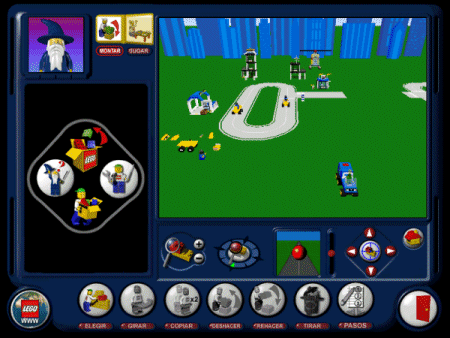 |
|
|
Figura 1 |
|
|
Muntar:
|
|
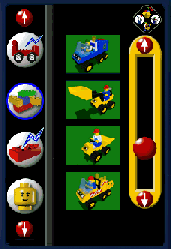 |
|
|
Figura 2 |
|
|
|
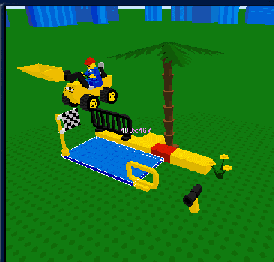 |
|
|
Figura 3 |
|
|
Jugar: Un cop heu muntat els elements que desitjŕvem, aneu a jugar; és a dir, poseu en marxa alguns dels elements o models de l'escenari.
|
|
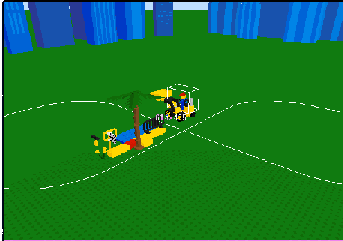 |
|
|
Figura 4 |
|
|
|
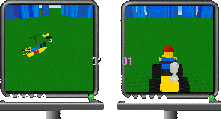 |
|
|
Figura 5 |
|
|
|
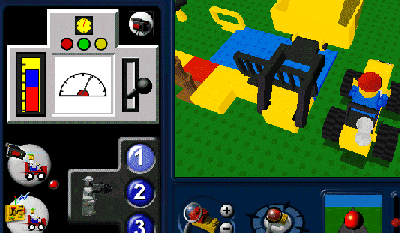 |
|
|
Figura 6 |
|
|
|
|
|
|
|
Aquesta pràctica està basada en la Revista
del Sati.
|
|